Có vô số cách để mở các chương trình trong Windows 10 - sử dụng menu / màn hình Bắt đầu, ghim các phím tắt vào thanh tác vụ hoặc sử dụng Cortana.
Nhưng nếu rảnh tay không phải là thứ của bạn, bạn cũng có thể sử dụng phím tắt. Đây là cách tạo phím tắt cho các chương trình và ứng dụng trong Windows 10 (cách này cũng hoạt động trong các phiên bản Windows cũ hơn).
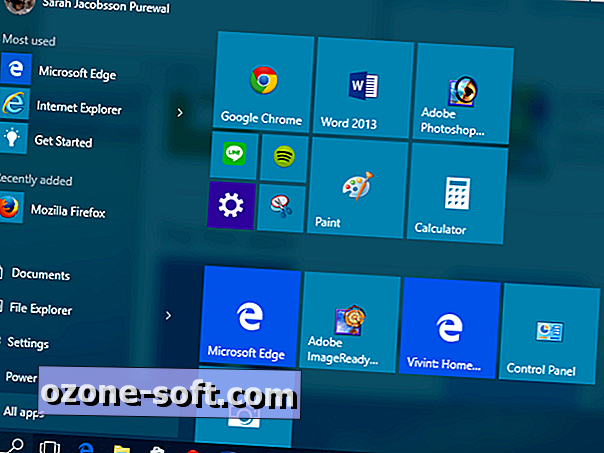
1. Mở menu / màn hình Bắt đầu và nhấp vào Tất cả ứng dụng .
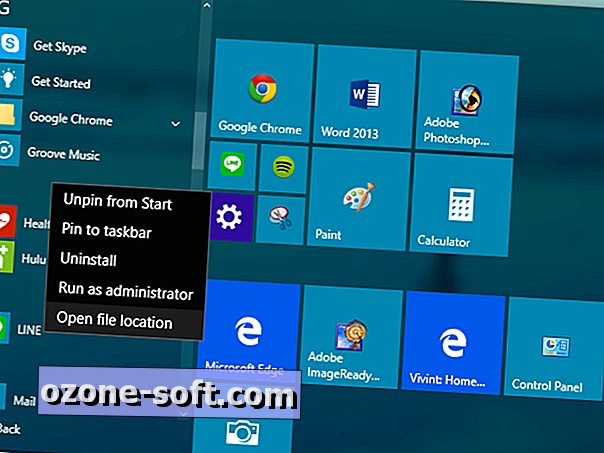
2. Tìm ứng dụng bạn muốn tạo lối tắt bàn phím và nhấp chuột phải vào ứng dụng. Một menu thả xuống sẽ xuất hiện. Nếu bạn thấy tùy chọn Mở vị trí tệp, nhấp vào nó và bỏ qua bước tiếp theo. Nếu bạn không thấy tùy chọn Mở vị trí tệp, bạn đang xem ứng dụng Windows 10 gốc hoặc ứng dụng từ Windows Store - chuyển sang bước 3.
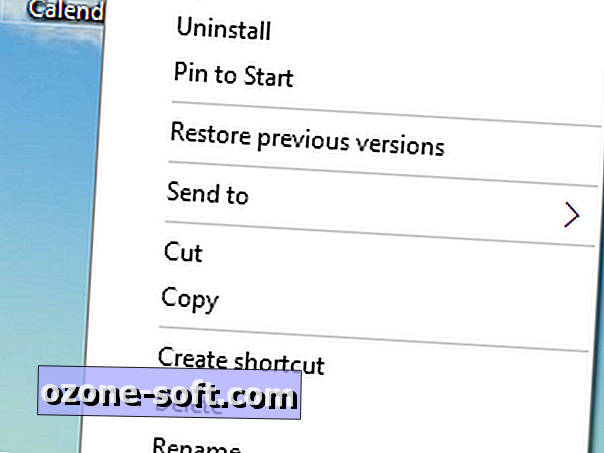
3. Nếu ứng dụng bạn muốn tạo lối tắt bàn phím là ứng dụng Windows 10 gốc, hãy nhấp vào ứng dụng đó và kéo nó từ menu Bắt đầu lên màn hình nền để tạo lối tắt trên màn hình. Bấm chuột phải vào lối tắt trên màn hình và bấm Thuộc tính .
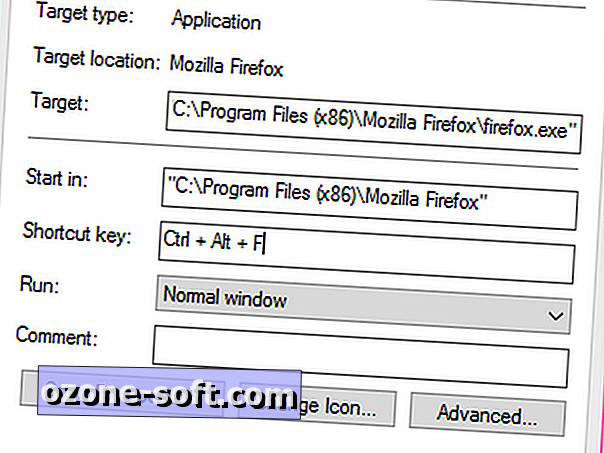
4. Một cửa sổ Thuộc tính sẽ mở ra. Trong tab Shortcut, bạn sẽ thấy một dòng có phím Shortcut . Nhấp vào hộp văn bản bên cạnh dòng này và sau đó nhấn phím tắt mong muốn trên bàn phím của bạn. Phím tắt mới sẽ xuất hiện dưới dạng Ctrl + Alt + [Phím] . Nhấp vào Áp dụng (cửa sổ 'Truy cập bị từ chối' có thể bật lên - nhấp vào Tiếp tục để cấp quyền quản trị viên và hoàn thành thao tác).
5. Sử dụng phím tắt mới để mở chương trình hoặc ứng dụng.










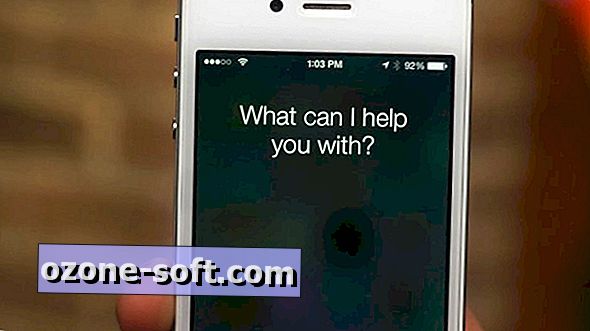


Để LạI Bình LuậN CủA BạN